Note
Se o seu Android não for conectado ou detectado, você precisará verificar seu telefone para habilitar a depuração USB.
Durante o uso diário do seu dispositivo Android ou iOS portátil, você certamente encontrará a situação de excluir por engano algumas fotos importantes. É realmente deprimente se você não consegue recuperar as fotos memoráveis. Da mesma forma, a perda de fotos no computador também é uma experiência ruim.

Photo Recovery
Na verdade, vários recuperação de fotos ferramentas na internet podem ajudá-lo a recuperar fotos excluídas/perdidas do seu iPhone, telefone Android e computador. Este guia listará o melhor software de recuperação de fotos e mostrará como restaurar fotos Passo a Passo.
Na primeira parte deste post, mostraremos como fazer a recuperação de fotos do Android. Você deve saber que, comparando com o iPhone, é mais difícil recuperar fotos excluídas do dispositivo Android. Você não pode recuperá-los facilmente do backup do iTunes/iCloud. Aqui recomendamos sinceramente o poderoso Android Photo Recovery para ajudá-lo a encontrar dados perdidos de volta. É altamente compatível com qualquer telefone Android como Samsung Galaxy, LG, Sony, Xiaomi, HUAWEI e muito mais. Você pode baixá-lo gratuitamente e experimentá-lo.
Passo 1 Inicie a recuperação de fotos do Android
Execute esta ferramenta de recuperação de fotos excluídas no seu computador. Conecte o telefone Android a ele com o cabo USB. Ele detectará automaticamente seu dispositivo Android.

Note
Se o seu Android não for conectado ou detectado, você precisará verificar seu telefone para habilitar a depuração USB.

Passo 2 Digitalizar fotos excluídas
Na interface, você pode ver que muitos tipos de dados podem ser recuperados. Como você deseja recuperar fotos do Android, pode marcar "Galeria" e "Biblioteca de imagens" para digitalizar.

Note
Durante esta etapa, seu telefone Android será enraizado para permitir que este programa verifique seus dados do Android.

Passo 3 Verifique as fotos do Android
Clique em "Galeria" ou "Biblioteca de imagens" no controle esquerdo, então você será lento para encontrar suas fotos excluídas do Android na janela de visualização.

Passo 4 Faça a recuperação de fotos do Android
Selecione as fotos que deseja recuperar e clique no botão "Recuperar". Depois disso, todas as imagens selecionadas serão restauradas no seu PC/Mac. Então você pode transferi-los para o seu dispositivo Android.
Para a recuperação de imagens excluídas do cartão SD, você pode verificar: Como recuperar fotos apagadas do cartão SD.
Caso você queira recuperar fotos diretamente no seu Android, aqui listamos 5 principais aplicativos de recuperação de fotos do Android para você escolher.
Se você é um usuário do iPhone e acidentalmente perde algumas fotos valiosas, várias maneiras podem ajudá-lo a recuperar as fotos excluídas do iPhone. Agora apresentamos a você o profissional Recuperação de fotos do iPhone para fazer o trabalho.
Passo 1 Inicie este software de recuperação de fotos do iPhone excluído no seu PC/Mac. Conecte seu iPhone a ele e escolha "Recuperar do dispositivo iOS". Ele detectará seu dispositivo iOS e mostrará suas informações básicas na interface.

Passo 2 Clique no botão "Iniciar verificação" para verificar os tipos de dados no iPhone. Após a verificação, todos os arquivos iOS serão classificados na categoria correspondente no controle esquerdo.
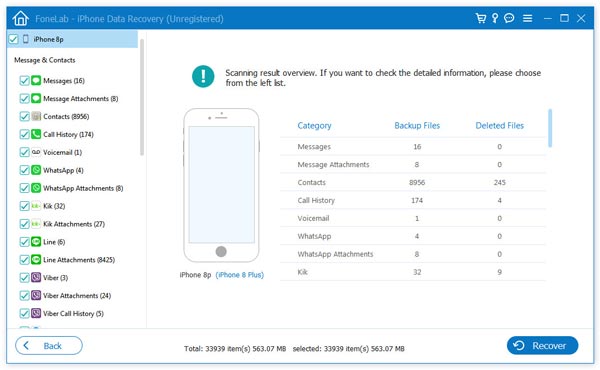
Passo 3 Clique em Cameral Roll, Photos Stream, Photo Library ou App photos para encontrar as imagens excluídas.
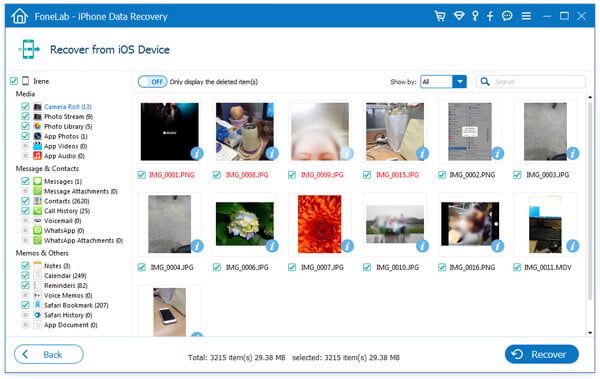
Passo 4 Escolha todas as fotos que deseja recuperar e clique no botão "Recuperar" para recuperá-las no iPhone.
Se você tem o hábito de fazer backup dos dados do seu iPhone no iCloud, também pode restaurar as imagens excluídas/perdidas dos arquivos de backup.
Passo 1 Volte para a interface principal e escolha "Recuperar do arquivo de backup do iCloud". Você precisa fazer login na sua conta da Apple.

Passo 2 Selecione e baixe o backup do iCloud adequado, onde você pode encontrar as fotos perdidas do iPhone.

Passo 3 Pesquise as fotos perdidas do iPhone em categorias de fotos específicas. Marque as fotos excluídas que deseja recuperar e clique no botão "Recuperar" para recuperá-las.
Com esta ferramenta de recuperação de dados do iOS com todos os recursos, você pode restaurar com facilidade todos os dados do iOS usados com frequência, como contatos, mensagens, vídeos, fotos, áudios, registros de chamadas, notas etc. cópia de segurança.
Algumas fotos valiosas perdidas e não conseguem encontrá-las na Lixeira ou na Lixeira? Como recuperar fotos apagadas no seu computador? Aqui, apresentamos a você uma poderosa ferramenta de recuperação de dados, o Aiseesoft Data Recovery, para ajudá-lo a recuperar arquivos de imagem excluídos/perdidos no PC/Mac.
Recuperação de Dados Aiseesoft Ele pode facilmente recuperar todos os tipos de dados excluídos/perdidos em seu computador. Duas versões são fornecidas, certifique-se de baixar a versão correta. Ele permite que você recupere quaisquer tipos de dados usados com frequência, como fotos, documentos, e-mails, áudio, vídeos e muito mais. Você tem permissão para recuperar dados do disco rígido, unidade flash, cartão de memória, câmera digital, etc. em seu PC com Windows e Mac.
Recuperação de Dados Aiseesoft

Aqui, tomamos a recuperação de fotos no Windows PC como exemplo. Se você deseja restaurar imagens excluídas no seu Mac, basta baixar gratuitamente a versão para Mac e as etapas serão as mesmas.
Passo 1 Lançar Recuperação de Dados
Clique no botão de download acima para instalar gratuitamente e executar este software de recuperação de fotos em seu computador.
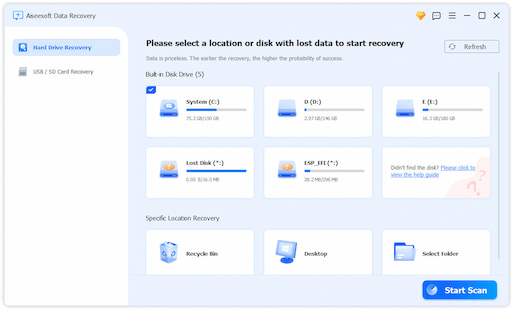
Passo 2 Digitalizar fotos excluídas/perdidas
Esta recuperação de fotos com todos os recursos tem a capacidade de recuperar todos os tipos de dados usados com frequência, como imagens, documentos, e-mails, vídeos e muito mais. Considerando que você deseja restaurar fotos ausentes, aqui você seleciona apenas a opção "Imagem". Em seguida, clique no botão "Scan" para iniciar a digitalização de todas as imagens em seu computador.
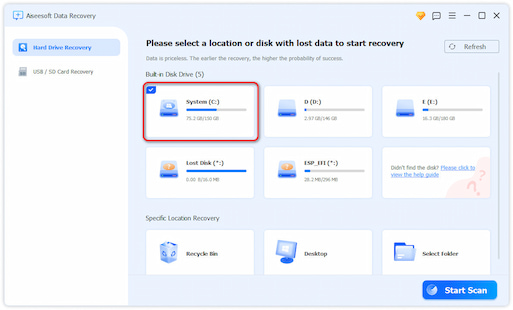
Você também pode escolher um disco específico para a recuperação de fotos. Esta recuperação de dados primeiro fará uma "varredura rápida" no seu computador. Você pode ativar o 'Deep Scan' se não conseguir encontrar suas fotos perdidas após a verificação rápida.
Passo 3 Confira e analise as fotos
Quando o processo de digitalização terminar, você poderá ver todos os arquivos de imagem no computador. Um recurso "Filtro" é oferecido para ajudá-lo a encontrar rapidamente a imagem que está procurando. Você também pode localizar rapidamente uma imagem específica por formato de imagem e lista de caminhos.
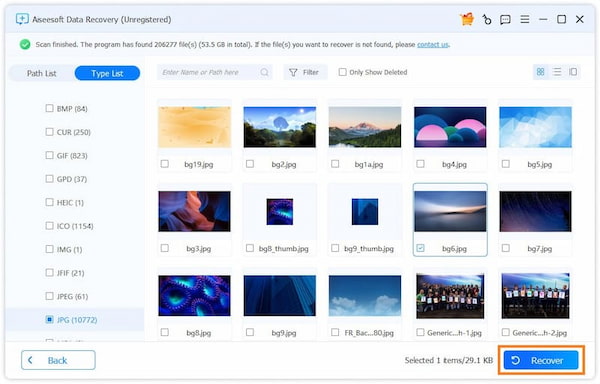
Para verificar as informações detalhadas de cada foto, você pode clicar duas vezes sobre ela. Selecione todos os arquivos de imagem que deseja recuperar e clique no botão "Recuperar" para fazer a recuperação da foto em seu computador.
Nós principalmente falamos sobre recuperação de fotos neste artigo. Se você deseja fazer a recuperação de fotos do Samsung Galaxy, recuperar fotos excluídas do iPhone ou encontrar imagens perdidas no PC/Mac, você pode encontrar as ferramentas de recuperação de fotos certas para fazer isso. Qualquer dúvida, sinta-se à vontade para nos deixar mensagens na caixa de comentários abaixo.